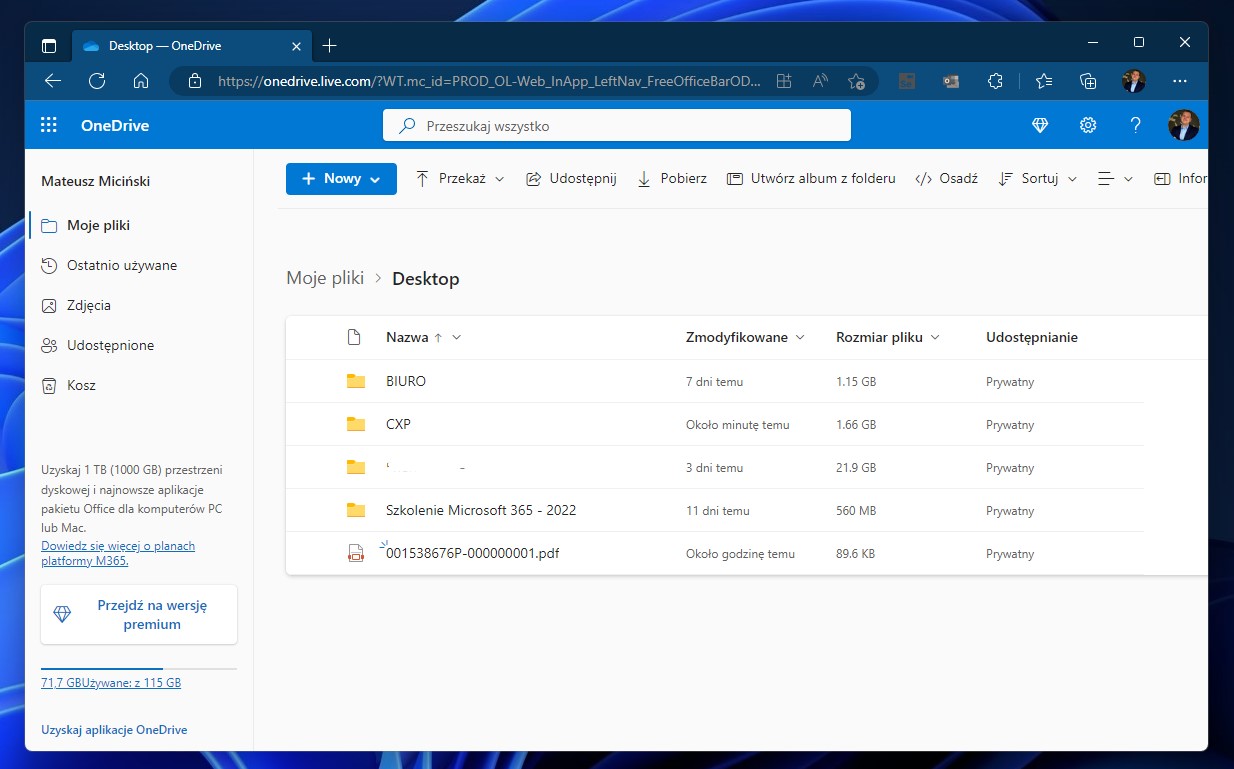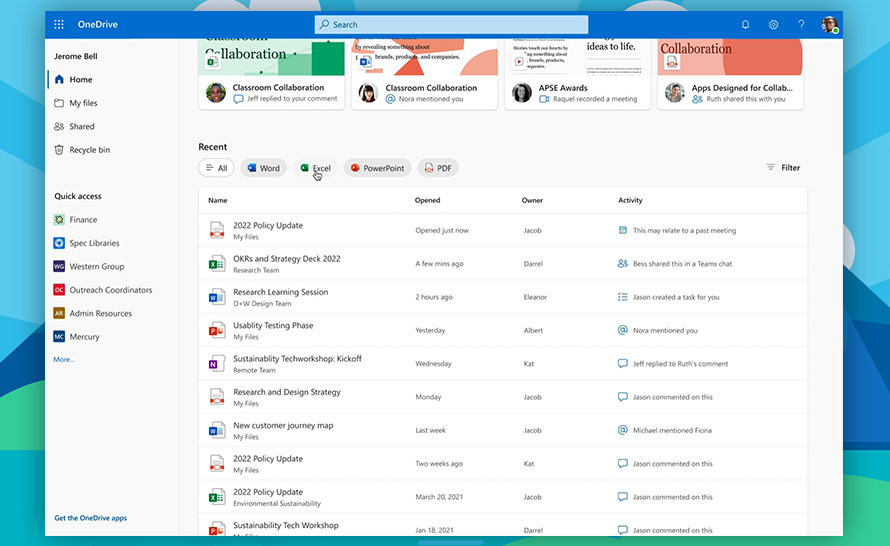Do tej pory OneDrive kojarzyliśmy głównie z możliwością magazynowania ważnych dla nas plików w chmurze. Jest to rozwiązanie skuteczne i bezpieczne, ponieważ mamy nieograniczony dostęp do danych i pewność, że nie zostaną utracone. Jednak częstą praktyką wielu użytkowników komputerów jest zapisywanie wszystkich plików, zdjęć czy dokumentów na pulpicie. Dzięki temu dostęp do danych jest szybki, ponieważ nie trzeba przechodzić przez drzewa katalogów.
Z drugiej strony takie działanie oznacza, że do danych zapisanych na pulpicie nie będziemy mieć dostępu na innym komputerze, więc argument szybkiego dostępu traci na znaczeniu. Dla takich użytkowników z pomocą przychodzi mało znana funkcja OneDrive, która umożliwia synchronizowanie zawartości pulpitu w chmurze, dzięki czemu po zalogowaniu się na innym komputerze będziemy mieć dostęp do elementów zapisanych na pulpicie. W tym poradniku omówimy, jak wykonać taką synchronizację.
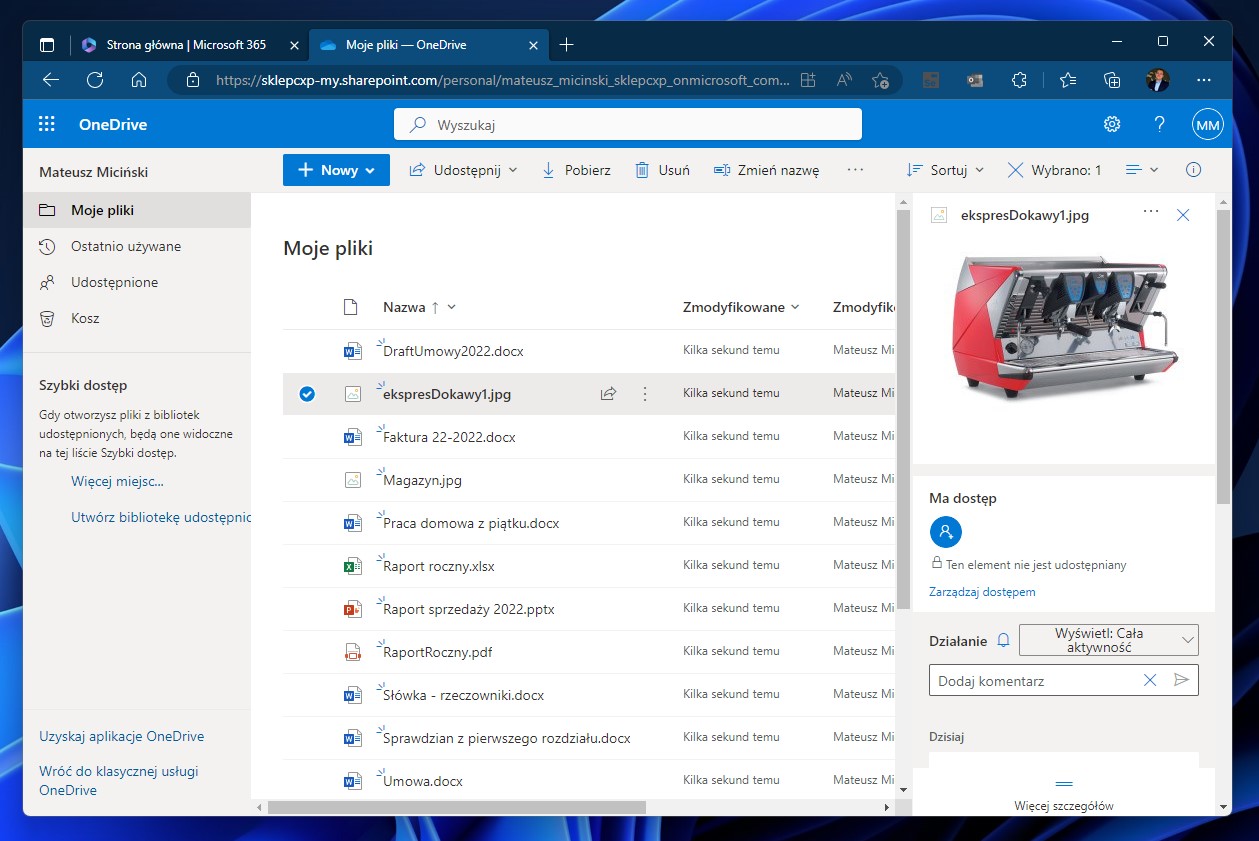
Do wykonania synchronizacji pulpitu z OneDrive potrzebujemy systemów Windows 10 lub Windows 11, w które wbudowano aplikację OneDrive. Z funkcji synchronizacji skorzystać możemy, posiadając zarówno bezpłatne konto, jak i służbowe. Pamiętaj, że musisz posiadać minimum tyle wolnej przestrzeni w chmurze, aby wszystkie dane z pulpitu zdołały się pomieścić w dysku internetowym OneDrive.
Jak połączyć usługę OneDrive z komputerem?
- W pierwszej kolejności musimy zalogować się do usługi OneDrive z poziomu systemu Windows. W tym celu klikamy prawym przyciskiem myszki ikonę OneDrive w zasobniku systemowym i wybieramy Ustawienia.
- W nowym okienku przechodzimy na zakładkę Konto.
- Następnie klikamy przycisk Dodaj konto.
- Teraz wystarczy wpisać adres e-mail naszego konta OneDrive, kliknąć przycisk Zaloguj i wprowadzić hasło.
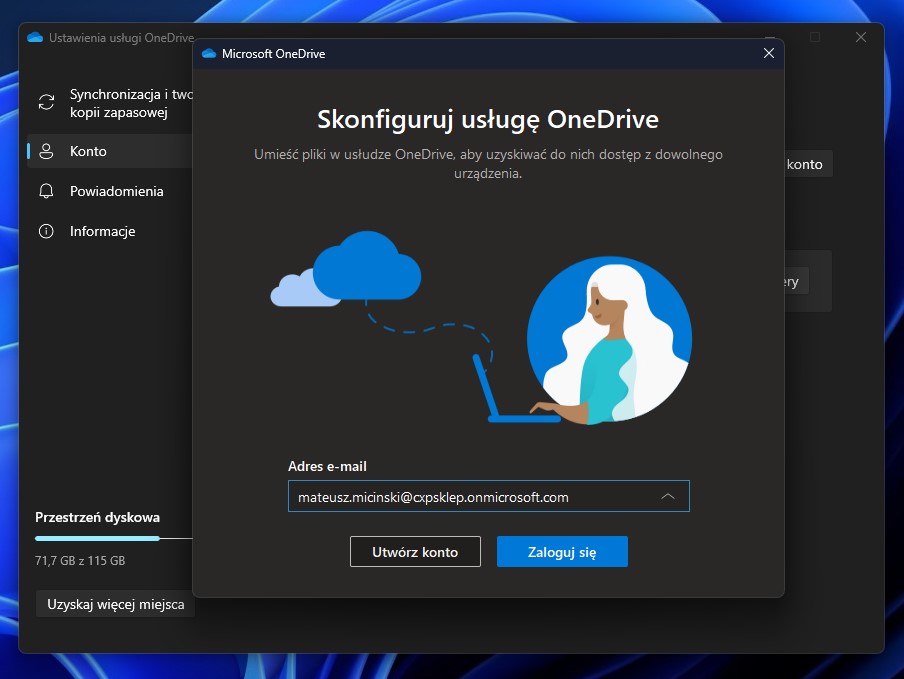
Jak skonfigurować synchronizację pulpitu z dyskiem OneDrive?
- Klikamy prawym przyciskiem myszki ikonę OneDrive w zasobniku systemowym i wybieramy Ustawienia.
- Na zakładce Synchronizacja i tworzenie kopii zapasowej klikamy przycisk Zarządzaj kopią zapasową.
- W nowym okienku zostaną wyświetlone katalogi, które podlegać mogą synchronizacji z chmurą. Zwykle są to:
- Dokumenty,
- Obrazy,
- Pulpit,
- Muzyka,
- Klipy wideo.
- Przy każdym z nim będzie widnieć rozmiar wyrażony w GB oraz przycisk pozwalający włączyć synchronizację z chmurą. Ponadto poniżej zorientować się możemy w wolnej przestrzeni dyskowej naszej usługi OneDrive. Włączamy zatem synchronizację pulpitu i/lub dodatkowych katalogów oraz klikamy przycisk Zapisz zmiany.
- Od tej chwili cała zawartość naszego pulpitu przechowywana będzie na serwerach usługi OneDrive.
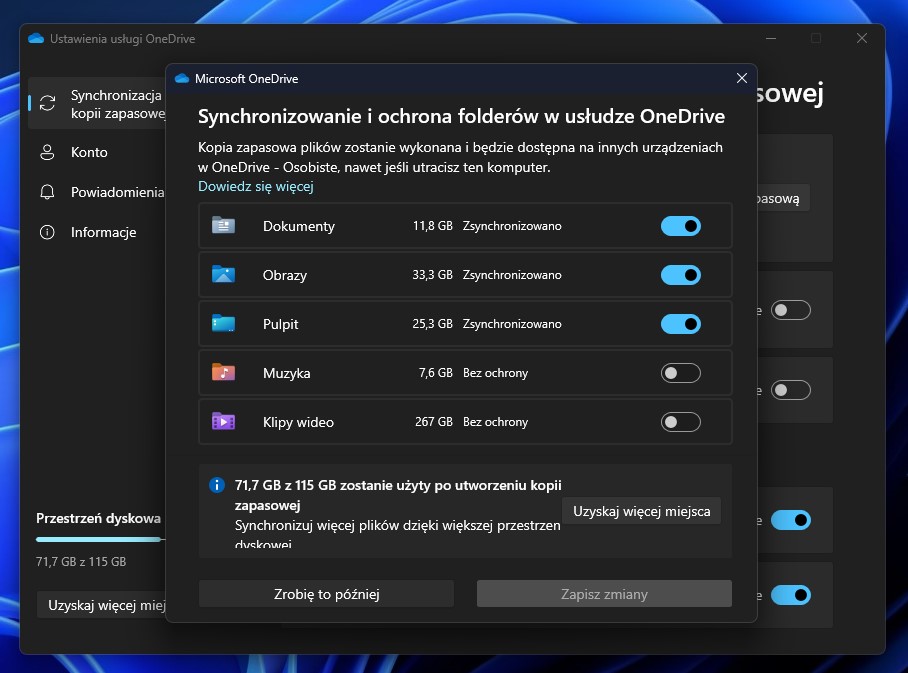
O czym warto jeszcze wiedzieć?
Aby na innych naszych komputerach zawartość pulpitu była identyczna, musimy przeprowadzić czynności opisane powyżej również na innych komputerach.
Jeżeli po włączeniu synchronizacji pulpitu zniknęła cała jego dotychczasowa zawartość, to wystarczy przejść do partycji systemowej i lokalizacji \Users\Nazwa użytkownika\Desktop\,a następnie przenieść wszystkie pliki oraz katalogi na pulpit. Rozpocznie się ich synchronizacja z chmurą i nic nie zostanie utracone.
Zawartość naszego pulpitu możemy podejrzeć z dowolnego komputera z dostępem do Internetu. Wystarczy w przeglądarce internetowej zalogować się do usługi OneDrive lub Microsoft 365 i w ramach naszego indywidualnego dysku chmurowego przejść do katalogu Desktop.